转载:https://blogs.sap.com/2016/07/27/ads-configuration/
https://wenku.baidu.com/view/a68bc02e804d2b160a4ec010.html
ADS配置有2种类型-
1)基本认证
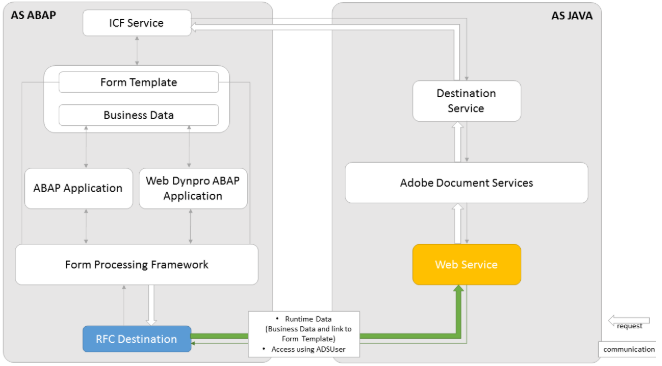
2)SSL验证。
使用基本身份验证的ADS配置用于交互式Adobe Forms。
先决条件 -:
1)SAP Netweaver 7.3作为Java系统(应安装ADS)。
2)SAP Business Suite 7系统
配置文件参数 -:
1)配置文件参数SAPFQDN应该在As Java和As ABAP系统中设置。
流程 -:
AS Java(Netweaver 7.3)
1)如果UME在As Java上
a)如果ADSUSER不存在,请在身份管理中将其创建为技术用户。
b)在身份管理中创建ADSCALLERS组。
c)分配UME角色SAP_ADSCALLER(您只需将此角色分配给需要访问ADS的用户)。就我而言,我将此角色分配给身份管理中的ADSCALLERS组。
d)在身份管理中将ADSCALLERS组分配给ADSUSER。
2)如果As Java的UME在As ABAP系统上运行
a)在As ABAP中创建ADSUSER。
b)在PFCG中创建ADSCALLERS角色,并且不为其分配任何授权。
c)将ADSCALLERS角色分配给ADSUSER。
d)转到As Java的身份管理,在其中搜索角色SAP_ADSCALLER并将用户ADSUSER添加到该角色。转到分配的“操作”选项卡,并在可用操作中搜索adobe,然后将操作AdobeDocumentServicesADSCaller添加到角色并保存。
3)转到SAP netweaver管理员(http:// <server>:<port> / nwa)。
然后转到SOA。在SOA下,转到“技术配置”->“目标模板管理”
选择创建新目的地
选择“目标类型”作为WSIL,然后输入“目标名称”作为ConfigPort_Document
输入如下网址:
http:// <服务器>:<端口> /inspection.wsil
输入系统名称:<作为Java的SID>和主机名:<作为Java的主机名>
在下一个屏幕上,选择“身份验证”作为HTTP身份验证,然后选择“用户ID /密码(基本)”。输入ADSUSER和密码,如下所示:
然后单击完成。现在,将创建目标ConfigPort_Document。
注意:如果要配置Interactive Adobe Forms,则首先请求SAP提供Adobe Interactive Form凭证和* .pfx文件,您需要配置这些文件和Reader Right凭证。为了获得读者权利凭证,请遵循SAP注释736902。
4)为了安装Reader Right凭证,请访问nwa(http:// <server>:<port> / nwa )。
转到配置–>基础结构–> Adobe Document Services
选择“文档安全性”,然后选择“凭据”。
单击管理P12文件。将打开一个弹出窗口,您需要在其中提供从SAP获取的* .pfx文件的路径。
选择上载。现在,您的* .pfx文件将被上传。
单击添加新对象,将打开一个弹出窗口。
在别名中,选择读者权限
类型应为P12。
由于我们已经在上一步中上传了文件,因此应该自动填充P12文件。
输入P12文件的密码。
保存该记录。
5)重新启动服务Document Service Trust Manager服务 ,然后 重新启动服务PDF Manipulation Module, 以使更改生效。
为了重新启动服务,请转到操作–>系统–>启动和停止。
打开“ Java服务”选项卡。为了获得ADS的服务列表,请通过Adobe过滤“服务组件名称”列。重新启动服务。
6)在SOA中创建目标FP_ICF_DATA_ <As ABAP的SID>。
转到nwa(http:// <server>:<port> / nwa )
转到SOA –>技术配置
选择目的地
单击创建。
输入目标名称作为FP_ICF_DATA_ <作为ABAP的SID>
选择目标类型作为HTTP。点击下一步。
输入As ABAP系统的URL(http:// <server>:<port >),例如http://abc.com:8000
输入系统ID和As ABAP系统的客户端。
在下一个屏幕上,选择身份验证作为基本。
输入用户作为ads_agent及其密码。
单击完成。
这样,就完成了As Java端ADS的配置。
作为ABAP
登录到As ABAP系统。
1)在事务SU01中创建用户ADSUSER作为系统用户。
2)在事务SU01中创建用户ADS_AGENT作为系统用户,并分配角色SAP_BC_FP_ICF,SAP_BC_FPADS_ICF和SAP_BC_JSF_COMMUNICATION。
注意:分配标准角色或将此角色复制到Z角色。如果要分配标准角色,请确保应生成这些角色的配置文件。
3)在PFCG中创建角色ADSCALLERS并将用户ADSUSER分配给它。
4)转到t代码SM59并创建ADS RFC作为类型G。
a)在目标系统设置中,输入目标主机名和服务编号。您的As Java系统。
b)在“路径前缀”中,输入-/ AdobeDocumentServices / Config?style = rpc
c)在“登录和安全性”选项卡中,选择“基本身份验证”。然后,输入用户adsuser及其密码。
保存RFC。
5)前往SICF并激活以下服务
/ default_host / sap / bc / fp
/ default_host / sap / bc / fpads
ADS的配置已完成。













